Hp m1214 замена термопленки
Обновлено: 07.07.2024
Ремонт HP lj m1212nf
ТЕХПРИНТС ремонт оргтехники
Мы можем выполнить данный ремонт за вас!
Стоимость ремонта - 1900р в стационаре.
Выезд по Москве: 400р
Выезд по Московской области: 600р
(в стоимость входит профилактика и все необходимые запчасти)
Свяжитесь с нами по ремонту HP LJ m1212nf
Здравствуйте.
В данной статье я опишу процесс замены термопленки на МФУ HP LJ m1212nf.
Начнем с инструмента. Нам понадобится:
- крестовая отвёртка
- шлицевая отвёртка
- маленькие пассатижи
- изопропиловый спирт для очистки ТЭН в печке
- platenclene - жидкость для очистки резиновой поверхности
- термопленка HP 1200 оригинал
- бушинги резинового вала (комплект 2 шт)
- термосмазка HP 300 Molykote
Итак. Вот доброволец. На распечатке слева дефект в виде полосы по середине листа. В этом месте термопленка или порвалась или износилась.

Порядок действий такой:
1. Снимаем пластик
2. Снимаем сканер
3. Снимаем печку
3. Меняем термопленку
4. Чистим многофункциональное устройство
5. Собираем всё обратно
Начинаем. Откручиваем два винта.

Откручиваем два самореза. После этого немного поднимаем панель, чтобы снять боковую крышку. Будьте осторожны, чтоб не повредить шлейф.


Немного помогая себе шлицевой отверткой, снимаем боковые крышки. И только после этого отсоединяем шлейф панели. Откладываем панель.
Теперь отсоединяем шлейф сканера и шлейф автоподатчика.

Аккуратно нажимаем на клипсу и освобождаем "амортизатор" сканера.

Ставим сканер вертикально, откручиваем винт и снимаем сканер с петель.

С двух сторон вынимаем из пазов рычаги развода валов в печке.
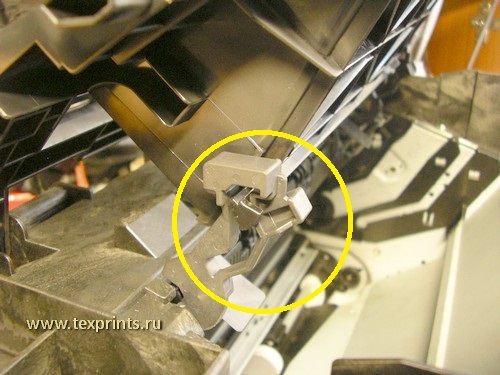
Аккуратно вынимаем из паза рычаг привода фотобарабана и снимаем крышку отсека картриджа.

Спереди снизу с двух сторон отщелкиваем клипсы и снимаем "морду" - передний черный пластик с лотком.

Откручиваем шесть винтов и снимаем верхнюю крышку.


Теперь надо снять поддон с форматером, чтобы добраться до разъемов.
Откручиваем пять винтов. Отсоединяем три шлейфа проводов, снимаем плату факса.


За платой факса видим еще один винт. Тоже откручиваем. После чего снимаем поддон (железку) с платой форматера.

Сзади откручиваем три винта и снимаем металлическую крышку с "П"-образным кронштейном.

Отсоединяем движением вверх красный провод. И освобождаем его из креплений.

Отсоединяем четыре шлейфа проводов. И также освобождаем их из креплений.

Аккуратно отщелкиваем две клипсы (на фото попала только одна) и снимаем направляющую проводов.

Откручиваем три винта и снимаем печку.


Сняли. Откручиваем два винта. Для этого рычаги отводим, чтоб не мешали. После снимаем черную печную крышку.

Пассатижами снимаем пружины (с двух сторон печки). Потом снимаем прижимные пластины и рычаги развода валов в печке.


Вынимаем из разъема шлейф проводов и освобождаем его.

Снимаем ложе с термопленкой. Справа аккуратно снимаем черную направляющую, по которой скользит термопленка.
И снимаем старую термопленку. Или её остатки.


Теперь все тщательно отчищаем от нагара, старой смазки и пр. Наносим термосмазку столько, сколько на фото.
И равномерно размазываем её по поверхности керамического нагревательного элемента.


Одеваем новую термопленку черным кольцом влево (к черному кольцу на резиновом валу).

Снимаем резиновый вал. Если он испорчен (порезан, отслоился от оси и пр), то меняем.
Снимаем и меняем бушинги резинового вала (с двух сторон)

Ставим резиновый вал обратно, ставим ложе с новой термопленкой. Ставим на место прижимные пластины и рычаги развода валов,
надеваем пружины. Особо обращаем внимание на то, чтобы провода нигде не касались трущихся поверхностей!

Прокладываем и подключаем шлейф проводов

Надеваем черную крышку, закручиваем два винта

Печь готова. Теперь чистим принтер и начинаем собирать в обратном порядке.
Ставим печь, закручиваем три винта.


Ставим на место черный пластик, по которому проложены провода.

Прокладываем и подсоединяем четыре шлейфа проводов и втыкаем на место красный провод.


Ставим заднюю стенку с "П"- образной палкой и закручиваем три винта.

Ставим металлический поддон, закручиваем винт.

Ставим на место плату факса, закручиваем пять винтов и подсоединяем три шлейфа.


Одеваем крышку и закручиваем шесть винтов.


Надеваем "морду" сверху и защелкиваем снизу.

Одеваем крышку отсека картриджа. Защелкиваем клипсу рычага привода фотобарабана.
И одеваем на крышку рычаги развода валов в печке.

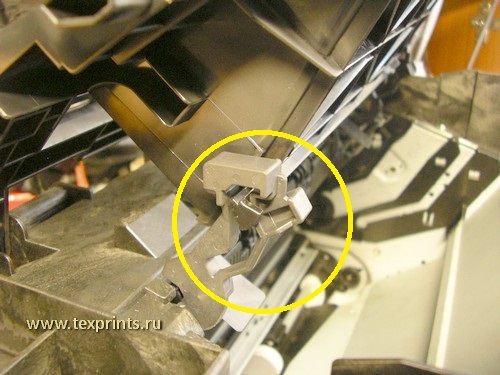
Надеваем на петли сканер. И закручиваем винт

Ставим на место и защелкиваем "амортизатор" сканера. (у него на фото ось выскочила. Естественно, я поставил её обратно).

Подсоединяем шлейф сканера и автоподатчика.

Подсоединяем шлейф панели.
Надеваем крышки. Начинаем спереди. Защелкиваем назад.
Ставим панель на место, закручиваем два самореза.


Закручиваем два винта.

Все. Ставим картридж, кладем бумагу, включаем МФУ, печатаем тестовую страницу. Проверяем, как припекает. Пакуем.
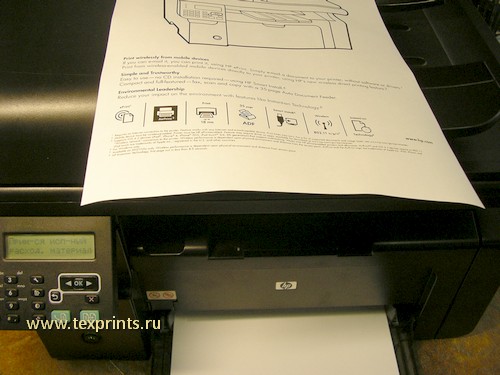
ТЕХПРИНТС ремонт оргтехники
Мы можем выполнить данный ремонт за вас!
Стоимость ремонта - 1900р в стационаре.
Выезд по Москве: 400р
Выезд по Московской области: 600р
(в стоимость входит профилактика и все необходимые запчасти)
Свяжитесь с нами по ремонту


Откручиваем болты на задней стороне аппарата. Снимаем боковушки (защелки сзади и снизу, сверху крючки)

Вытаскиваем два шлейфа из платы форматера, откручиваем провод заземления. Снимаем сканер.
Скидываем рычаги прижима валов с верхней крышки принтера, откручиваем 4 болта и снимаем верхнюю крышку.

Откручиваем все болты на плате форматера, снимаем. Отключаем узел термозакрепления от платы питания.

Освобождаем узел термозакрепления от проводов. Откручиваем три винта, которыми прикручен узел термозакрепления. Снимаем его. Теперь остатки МФУ можно убрать в сторону.

Откручиваем два винта крышки узла термозакрепления. Снимаем прижимные пружины и освобождаем термоэлемент. Снимаем колпачок со стороны зеленого провода термоэлемента, снимаем старую термопленку.
С 1998 года: ремонт >75 000 принтеров, >20 000 организаций.
Цены включают в себя стоимость устанавливаемых оригинальных деталей, диагностику неисправностей и все необходимые работы для ремонта МФУ HP LaserJet Pro M1214nfh (CE842A). Выезд по Московской области оплачивается отдельно. При самостоятельной доставке гарантируется бесплатная диагностика даже при отказе от ремонта ( схема проезда). Также вы можете воспользоваться услугами нашей службы доставки.
Отзывы о нас
Огромное спасибо за профессиональную работу мастеру Владиславу за диагностику и сложнейший ремонт МФУ Самсунг. В течение пяти часов мастер исследовал сломавшийся принтер и в итоге нашел неисправность. Стоимость работы оказалась такой же как и договореннность по телефону.Действительно в вашей фирме работаю профессионалы высокого уровня, которым по плечу самые трудные задачи. Огромная благодарность!
Спасибо огромное данному сайту и онлайн консультанту! Буквально зашел на сайт задал пару вопросов и все нашлась проблемка! Очень удобно сайт работает и инфы много! Респект!
HP LaserJet 1150: Нужна была консультация… Описал проблему, и получил ответ на email. Сработали очень оперативно! Спасибо Вам! Чувствуется, что работают Профи!
Спасибо мастеру Владиславу за высокий профессионализм! По телефону он решил мою проблему за 5 минут, определив, почему не включается принтер HP LaserJet 1320. Буду рекомендовать всем знакомым этот сервис!
ООО «Премиум » ремонтируется у этой вменяемой конторы много лет и без проблем. Жаль, что убрали с сайта подсказки по неисправностям картриджа — по сути с них и началось сотрудничество — стало ясно, что с фирмой выдающей (столько подробностей по неполадкам) можно и нужно работать.
Выражаю благодарность и признательность за профессиональный подход Владиславу в определении проблемы с работоспособностью моего МФУ HP LJ M1214, за оперативность выезда на место и проведение ремонтных работ за разумные деньги. Большое спасибо.
HP LaserJet P2055: Работаем с « Виас-сервис» уже не один год, раз в год проводим плановое обслуживание нашей оргтехники в этой компании. По сравнению с предыдущей ремонтной фирмой расходы на ремонт уменьшились в несколько раз а количество визитов специалиста во столько же раз уменьшилось. Отличным решением являются ремкомплекты, нам хватает их на год, а цена просто смешная по сравнению с предыдущими дорогостоящими ремонтами, тем более что после их установки принтеры вообще как новые.
Рекомендую фирму всем нуждающимся в долгосрочном и качественном обслуживании!
HP LaserJet P2055
HP LaserJet 3392. « Привез принтер, который не удалось починить другими „профессионалами“ с другого сайта. Все починили, рассказали почему могло это случиться, дали рекомендации.
Вообще, люди — профессионалы своего дела. Очень быстро определили
проблему, да и взяли за работу намного меньше. Все грамотно, все четко. Очень дружелюбный персонал. Лично я советую обращаться именно в данную компанию, не прогадаете. Еще раз спасибо персоналу за починку нашего принтера.»
HP LaserJet 3392
HP LaserJet M5035: Команда профессионалов, однозначно! После первого ремонта оргтехники в нашей компании, остались довольны работой, и впредь будем обслуживаться в Виас. Перебирают технику c закрытыми глазами, точно определяют, где и что « болит» у аппарата. Респект и уважуха от сисадминов ГК Аргоси:)
HP LaserJet M5035
HP LaserJet 1020: Перестал печатать принтер. Полазил в интернете, наткнулся на этом сайте на услугу диагностика онлайн. Позвонил, объяснил проблему, мне сказали что сделать и о чудо принтер стал печатать. Мне очень понравилось, не надо никуда ехать, терять время, к тому же гораздо дешевле чем ремонт в офисе. Спасибо Вам, очень помогли.
Устройство термопленки принтера
Мало кто знает, как устроена термопленка лазерного принтера. Какая структура у термопленки?
Металлизированная термопленка вместо тонкого напыленного слоя имеет более толстую металлическую основу из нержавеющей стали SUS.
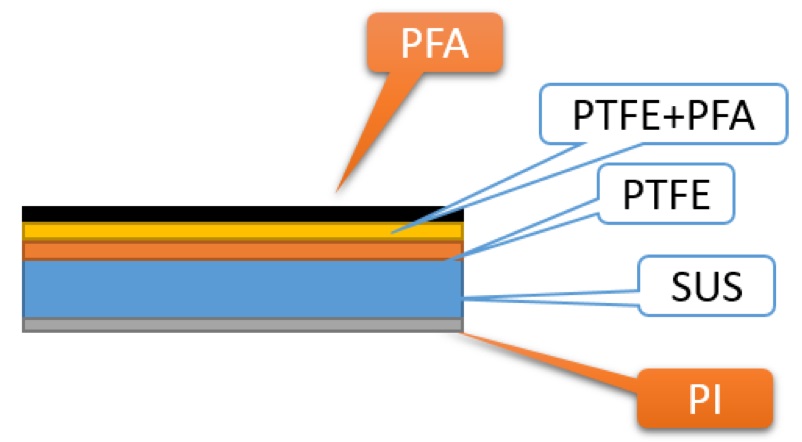
Такая термопленка имеет большой срок службы.
Принцип работы термопленки
В узле закрепления (печке) лазерного принтера и МФУ используется либо тефлоновый вал, либо термопленка. Термопленка предназначена для изолирования нагревательного элемента от тонера на бумаге. Тонер не должен прилипать к термопленке, тогда порошок полностью вжигается в бумагу.
Однако с течением времени или из-за неправильных действий пользователя термопленка повреждается или снашивается. Сверху термопленка покрыта фторопластовыми полимерами, которые должны не допускать прилепания тонера к термопленке. Именно эти фторопластовые слои стираются, тонер начинает прилипать к термопленке. Но реально все гораздо сложнее.
Почему тонер не прилипает к термопленке
Очень важным компонентом термопленки является токопроводящий слой или металлическая основа. Без этого компонента на термопленке накапливается электростатический заряд. К заряду прилипает тонер, который затем попадает на бумагу. В результате при печати появляются грязные места.
Если перепутать края термопленки, то получите периодическую грязь при печати.
Как правильно заменить термопленку
Вот типичный пример повреждения термопленки в лазерном МФУ Canon.
Сначала разбираем печку, снимаем плохую термопленку, очищаем термоэлемент. Затем наносим специальную высокотемпературную смазку для термопленок тонким равномерным слоем. Надеваем термопленку темным кольцом к токопроводящему кольцу на резиновом вале. Собираем печку.
В нашем сервисном центре Комплэйс замена термопленки принтера/МФУ стоит 2500 руб. и выполняется в течение 1 дня.
Поднимите узел сканера и откройте дверцу печатного картриджа.
Управление расходными материалами и принадлежностями 167

Чтобы перераспределить тонер, следует несколько раз осторо.
Чтобы перераспределить тонер, следует несколько раз осторожно встряхнуть картридж вперед и
ПРЕДУПРЕЖДЕНИЕ.
Попавший на одежду тонер следует удалить куском сухой ткани, а затем
простирать одежду в холодной воде. Горячая вода закрепляет пятна тонера на ткани.
Закройте дверцу печатного картриджа и узел сканера.
168 Глава 11 Управление и обслуживание устройства

Замена картриджа
Если печать по-прежнему слишком светлая, установите новый картридж.
Замена картриджа
Когда срок службы картриджа подходит к концу, вы можете продолжать использовать его для печати
до тех пор, пока количество оставшегося тонера обеспечивает приемлемое качество печати.
Поднимите узел сканера и откройте дверцу печатного
Извлеките старый печатный картридж.
Управление расходными материалами и принадлежностями 169

Извлеките новый картридж из упаковки. Поместите использова.
Извлеките новый картридж из упаковки. Поместите
использованный картридж в пакет и коробку для
ПРЕДУПРЕЖДЕНИЕ.
Во избежание повреждения
картриджа держите его за оба края. Не прикасайтесь к
шторке картриджа или к поверхности ролика.
Возьмите картридж за оба края и осторожно встряхните
его, чтобы добиться равномерного распределения тонера
Отогните язычок на левой стороне картриджа так, чтобы
язычок свободно перемещался. Потяните за язычок и
вытащите всю ленту из картриджа. Положите язычок с
лентой в упаковку картриджа для последующего
возврата на утилизацию.
170 Глава 11 Управление и обслуживание устройства

Замена подающего ролика
Закройте дверцу печатного картриджа и узел сканера.
ПРЕДУПРЕЖДЕНИЕ.
попавший на одежду тонер следует
удалить куском сухой ткани, а затем простирать одежду в
холодной воде. Горячая вода закрепляет пятна тонера
Замена подающего ролика
Подающий ролик изнашивается в процессе нормальной эксплуатации. Использование
низкокачественной бумаги может привести к ускоренному износу подающего ролика. Если устройство
постоянно не производит подачу бумаги, то возможно необходима замена или очистка подающего
Поднимите узел сканера и откройте дверцу печатного картриджа.
Управление расходными материалами и принадлежностями 171

Извлеките картридж. ПРЕДУПРЕЖДЕНИЕ. во избежание поврежден.
ПРЕДУПРЕЖДЕНИЕ.
во избежание повреждения картриджа старайтесь поменьше держать его
на свету. Накройте извлеченный картридж листом бумаги.
172 Глава 11 Управление и обслуживание устройства

Определите расположение подающего ролика.
Определите расположение подающего ролика.
Освободите небольшие белые фиксаторы с обеих сторон подающего ролика и проверните ролик
Управление расходными материалами и принадлежностями 173

Осторожно потяните ролик вверх и извлеките его.
Осторожно потяните ролик вверх и извлеките его.
Установите новый подающий ролик в гнездо. Обратите внимание на круглое и прямоугольное
гнезда, которые помогут предотвратить неправильную установку ролика.
174 Глава 11 Управление и обслуживание устройства

Проверните верхнюю часть ролика от себя, пока обе стороны.
Проверните верхнюю часть ролика от себя, пока обе стороны не будут зафиксированы.
Закройте дверцу печатного картриджа и узел сканера.
Управление расходными материалами и принадлежностями 175

Замена подающей пластины
Замена подающей пластины
Подающая пластина изнашивается в процессе нормальной эксплуатации. Использование
низкокачественной бумаги может привести к ускоренному износу подающей пластины. Если
устройство постоянно подхватывает несколько листов бумаги одновременно, то возможно требуется
замена или очистка подающей пластины устройства.
Перед заменой подающей пластины следует сначала очистить подающий ролик.
Перед заменой подающей пластины устройство следует выключить, выдернуть шнур
питания из розетки и дать устройству охладиться.
Отсоедините шнур питания от устройства.
Извлеките бумагу и закройте подающий лоток. Установите устройство на бок.
ПРЕДУПРЕЖДЕНИЕ.
Узел сканера открывается когда устройство находится на боку.
На нижней панели устройства отверните два винта, удерживающих подающую пластину.
Читайте также:

